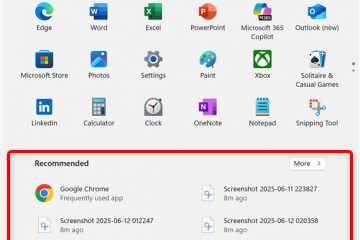วิธีแก้ไข Messenger เมื่อเปิดไม่ได้
เช่นเดียวกับแอปทั้งหมด Messenger อาจหยุดทำงานเป็นครั้งคราว ปฏิเสธการลงชื่อเข้าใช้ของคุณ หรือไม่อนุญาตให้คุณส่งข้อความพร้อมกัน โชคดีที่มักจะมีวิธีแก้ปัญหาที่ค่อนข้างง่าย และคุณสามารถเริ่มโต้ตอบกับเพื่อนได้อีกครั้ง
บทความนี้จะอธิบายวิธีแก้ไขแอป Messenger ของคุณ
ทำไม Messenger ของคุณถึงชนะ’ไม่เปิด
นี่คือสาเหตุที่แอป Facebook Messenger ของคุณไม่ยอมเปิด
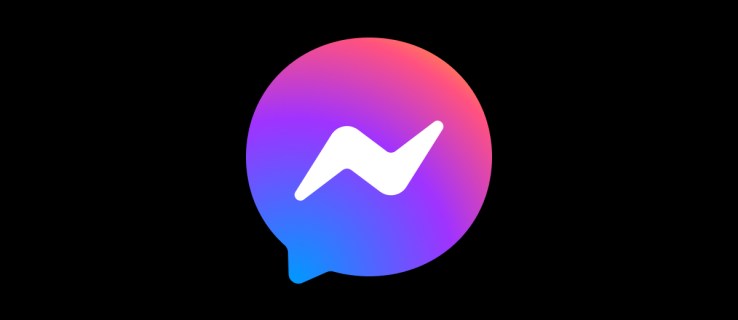
การเชื่อมต่ออินเทอร์เน็ตช้า
ทั้งหมด แอปที่คุณเรียกใช้บนโทรศัพท์จะเปิดไม่ได้หากการเชื่อมต่อ Wi-Fi ของคุณช้าหรือไม่เสถียร ดังนั้น แอพ Messenger ของคุณอาจปฏิเสธการเข้าสู่ระบบเนื่องจากการเชื่อมต่ออินเทอร์เน็ตไม่ดี
อุปกรณ์ของคุณมีไวรัสที่เป็นอันตราย
คุณไม่สามารถเรียกใช้แอป Messenger ได้หากอุปกรณ์ของคุณมีไวรัส หากคุณเคยเปิดอีเมลฟิชชิงหรือคลิกเว็บไซต์ที่ไม่ปลอดภัยมาก่อน โทรศัพท์ของคุณอาจมีบั๊กที่เป็นอันตราย แฮ็กเกอร์ใช้ข้อบกพร่องเหล่านี้เพื่อติดตามกิจกรรมทางอินเทอร์เน็ตของคุณและขโมยข้อมูลส่วนตัว
ที่เก็บข้อมูลภายในไม่เพียงพอ
ซอฟต์แวร์ Messenger อาจไม่สมบูรณ์เนื่องจากไม่สามารถบันทึกลงในอุปกรณ์ของคุณได้เมื่อคุณติดตั้ง อุปกรณ์บางอย่างจะสร้างข้อความแสดงข้อผิดพลาดเมื่อคุณพยายามลงชื่อเข้าใช้แอพที่ติดตั้งบางส่วน ตรวจสอบว่าคุณมีพื้นที่เก็บข้อมูลเพียงพอบนอุปกรณ์ของคุณหรือไม่
แอปออฟไลน์อยู่
หากแอปประสบปัญหาการหยุดทำงาน ผู้ใช้จะเข้าสู่ระบบไม่ได้ ดังนั้น Messenger ของคุณอาจไม่สามารถเปิดได้เนื่องจากเซิร์ฟเวอร์ไม่ทำงาน ตัวแอปเองอาจมีข้อบกพร่องทางเทคนิคที่เกิดขึ้นในช่วงสั้นๆ ซึ่งทำให้แอปทำงานช้าลง
วิธีแก้ไขแอป Messenger ของคุณ
หากแอป Messenger เปิดไม่ได้ คุณสามารถลองแก้ไขได้หลายวิธี
ตรวจสอบว่า Messenger ไม่ทำงาน
คุณสามารถใช้เว็บไซต์ Downdetector อีกตัวเลือกที่มีประโยชน์คือ บริการหยุดทำงาน เว็บไซต์ใดเว็บไซต์หนึ่งเหล่านี้จะแจ้งให้คุณทราบหากแอปหยุดทำงาน และแจ้งให้คุณทราบโดยประมาณว่าปัญหาจะได้รับการแก้ไขเมื่อใด นอกจากนี้ยังสามารถเปิดเผยได้ว่าผู้ใช้ Messenger รายอื่นประสบปัญหาเดียวกันหรือไม่
บังคับปิด Messenger และรีสตาร์ท
หากคุณไม่ได้ใช้แอป Messenger บ่อยๆ คุณอาจไม่ เข้าสู่ระบบ นอกจากนี้ยังสามารถเปิดได้ แต่ทำงานผิดพลาด ดังนั้น บังคับให้แอปของคุณปิดและเริ่มต้นใหม่อีกครั้ง หากคุณมีอุปกรณ์ iOS ให้บังคับปิดและรีสตาร์ท Messenger ด้วยวิธีนี้:
ปัดขึ้นจากด้านล่างของหน้าจอเพื่อเริ่ม”App Switcher”คุณยังสามารถแตะสองครั้งที่ปุ่ม”หน้าจอหลัก”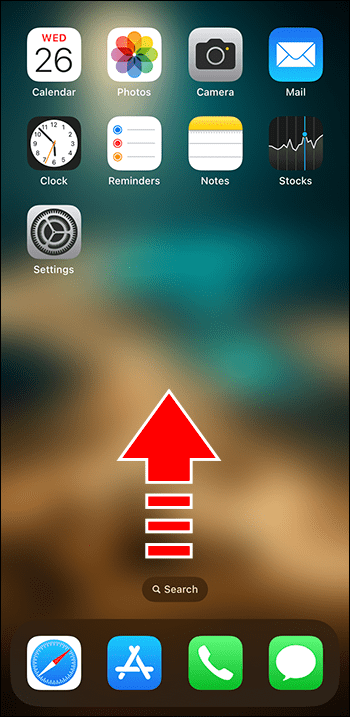 ค้นหาแอป Messenger โดยปัดไปทางขวา
ค้นหาแอป Messenger โดยปัดไปทางขวา 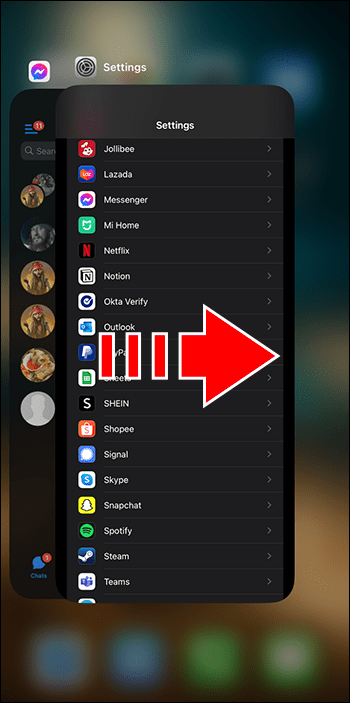 ปัดขึ้นบนแอป Messenger เพื่อบังคับออก
ปัดขึ้นบนแอป Messenger เพื่อบังคับออก 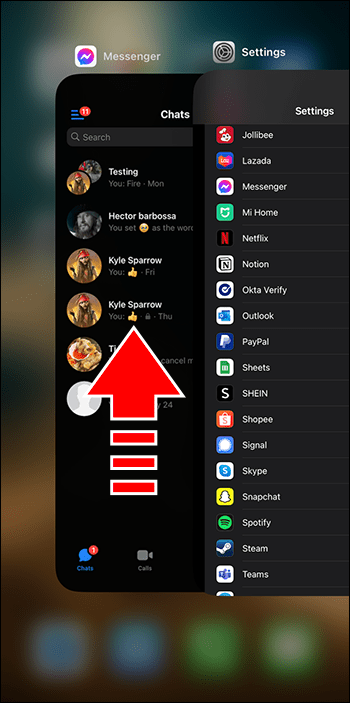 ในการรีสตาร์ทแอพ Messenger ให้ย้ายไปที่ “หน้าจอหลัก” หรือ “คลังแอพ” แล้วแตะ
ในการรีสตาร์ทแอพ Messenger ให้ย้ายไปที่ “หน้าจอหลัก” หรือ “คลังแอพ” แล้วแตะ 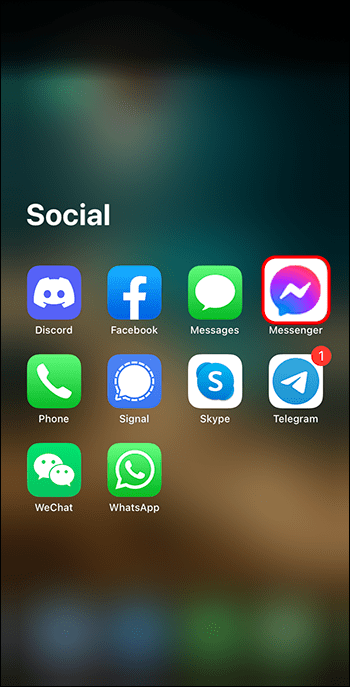
ต่อไปนี้คือวิธีบังคับปิดและรีสตาร์ทแอป Messenger บนอุปกรณ์ Android:
เปิดเมนู”การตั้งค่า”แล้วเลือก “แอป”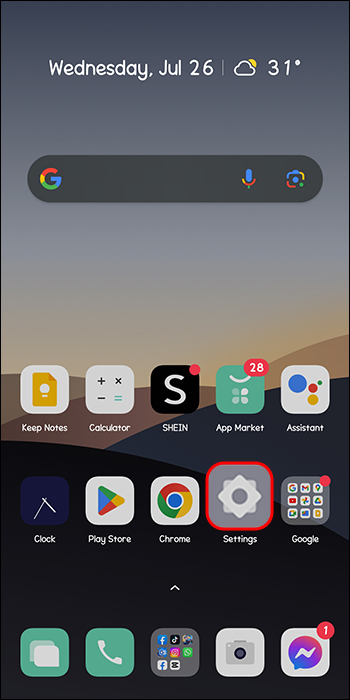 แตะไอคอนแอป “Messenger”
แตะไอคอนแอป “Messenger” 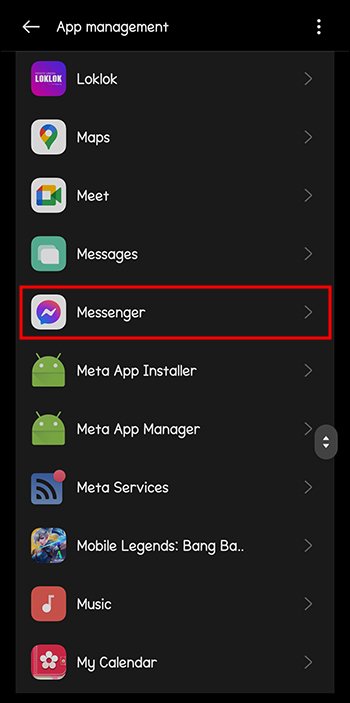 แตะ “ บังคับหยุด”เพื่อออกจากแอพ Messenger
แตะ “ บังคับหยุด”เพื่อออกจากแอพ Messenger 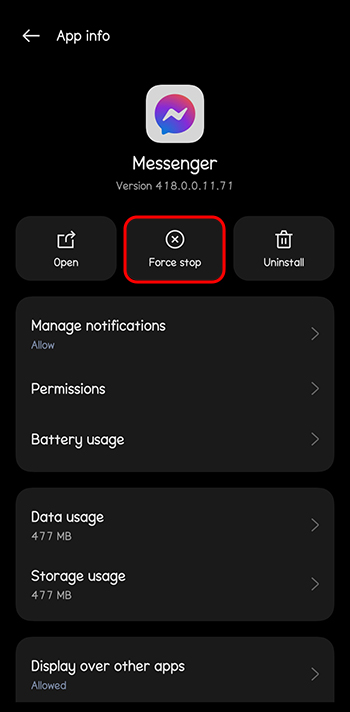
รีบูตโทรศัพท์ของคุณ
หากต้องการทราบว่าแอป Messenger ของคุณหยุดเปิดเนื่องจากข้อผิดพลาดของระบบหรือไม่ ให้รีสตาร์ท สมาร์ทโฟนของคุณ วิธีที่เร็วที่สุดในการรีบูตสมาร์ทโฟนมีดังนี้
กดปุ่ม”เปิด/ปิด”ประมาณ 10 วินาที
เลือก”รีสตาร์ท”จากเมนูทางลัดที่ปรากฏ
กดปุ่ม”เปิด/ปิด”อีกครั้งแล้วเปิดแอป Messenger อีกครั้ง
เปิด Messenger บนสมาร์ทโฟนเครื่องอื่น
บางที Messenger ของคุณอาจหยุดทำงานเนื่องจากปัญหาของคุณ คุณสามารถทดสอบได้โดยเปิดแอปบนสมาร์ทโฟนเครื่องอื่น แอป Messenger ใช้งานได้บนทุกแพลตฟอร์ม รวมถึง Windows, iOS และ Android เปิด Messenger บนเบราว์เซอร์เดสก์ท็อป PC ของคุณและดูว่ามันทำงานอย่างไร หากวิธีนี้ใช้ได้ผล สมาร์ทโฟนของคุณ มีปัญหา
ล้างไฟล์แคช
Facebook Messenger ของคุณอาจเปิดไม่ได้เนื่องจากไฟล์แคชเสียหาย ไฟล์แคชเก็บข้อมูลของแอปไว้ชั่วคราว ช่วยให้ทำงานได้อย่างราบรื่นโดยไม่ต้องใช้ทรัพยากรมาก คุณควรล้างไฟล์แคชเพื่อตรวจสอบว่า Messenger ของคุณจะเปิดขึ้นหรือไม่ การเข้าถึงแอปจะทำงานแตกต่างกันไปในโทรศัพท์ iOS และ Android หลายรุ่น
วิธีล้างแคชบน Android มีดังนี้
เปิด”การตั้งค่า”ในโทรศัพท์แล้วแตะ”แอป”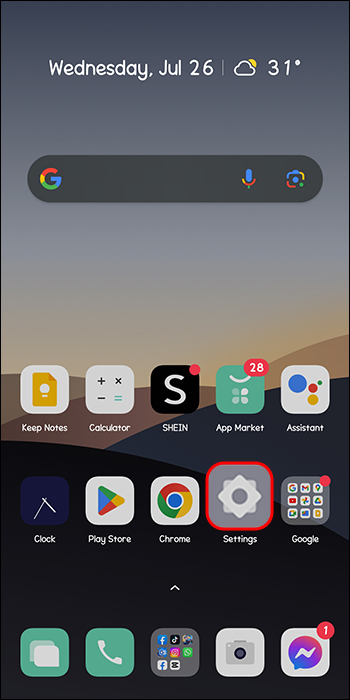 ค้นหาแอป”Messenger”ในรายการแอปแล้วแตะ
ค้นหาแอป”Messenger”ในรายการแอปแล้วแตะ 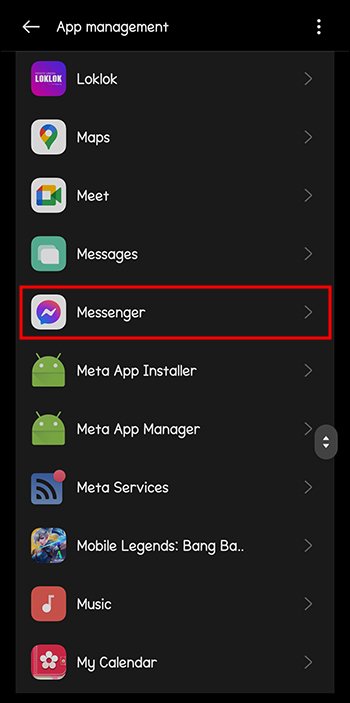 แตะ “ที่เก็บข้อมูล” เพื่อดู”แคช”และรายละเอียดอื่นๆ
แตะ “ที่เก็บข้อมูล” เพื่อดู”แคช”และรายละเอียดอื่นๆ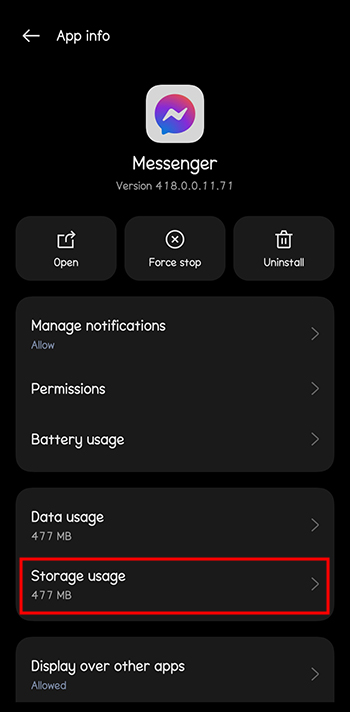 แตะไอคอน “ล้างแคช”
แตะไอคอน “ล้างแคช” 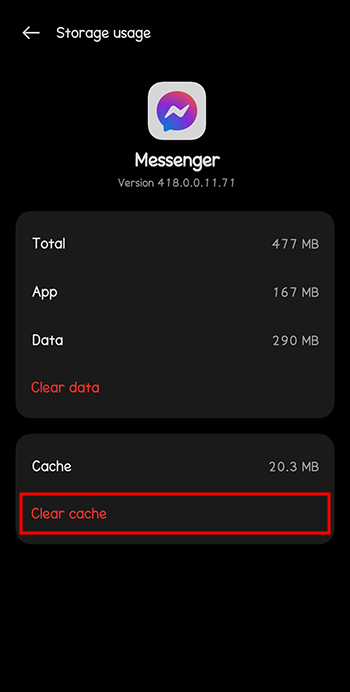 รีสตาร์ทแอป Messenger เพื่อดูว่าจะเปิดขึ้นหรือไม่
รีสตาร์ทแอป Messenger เพื่อดูว่าจะเปิดขึ้นหรือไม่
หมายเหตุ: หากใช้อุปกรณ์ iOS คุณจะไม่สามารถล้างไฟล์แคชได้หากไม่ถอนการติดตั้งแอป Messenger ก่อน ดังนั้นให้ถอนการติดตั้งแอพ ไปที่ App Store และติดตั้งใหม่อีกครั้ง
เปิดข้อมูลพื้นหลัง
แอป Messenger ของคุณอาจปฏิเสธที่จะเปิดหากไม่สามารถเข้าถึงข้อมูลพื้นหลังได้ คุณสามารถปิดข้อมูลพื้นหลังสำหรับแอพที่คุณไม่ได้ใช้บ่อย มันจะให้คุณเชื่อมต่อแอพเหล่านั้นกับอินเทอร์เน็ตเมื่อใช้งานเท่านั้น ตรวจสอบว่า Messenger เป็นหนึ่งในแอพที่ไม่สามารถใช้ข้อมูลพื้นหลังโดยอัตโนมัติได้หรือไม่ จากนั้นเปิดการจำกัดข้อมูลแบ็กกราวด์:
ย้ายไปที่”การตั้งค่า”แล้วแตะ”แอป”
แตะแอป”Messenger”ในรายการ แล้วกด”การใช้ข้อมูล”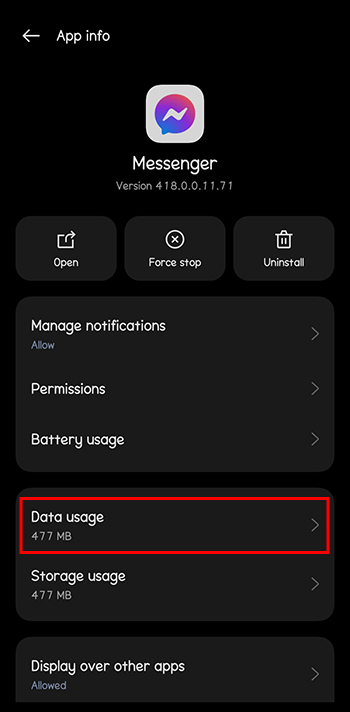 ตรวจสอบว่าคุณได้เปิด”ข้อมูลพื้นหลัง”หรือไม่ หากปิดอยู่ ให้แตะเพื่อเปิด
ตรวจสอบว่าคุณได้เปิด”ข้อมูลพื้นหลัง”หรือไม่ หากปิดอยู่ ให้แตะเพื่อเปิด
หมายเหตุ: คุณสามารถแตะ”แอป”หรือ”แอปและการแจ้งเตือน”ในขั้นตอนที่ 1 ทั้งนี้ขึ้นอยู่กับรุ่นของอุปกรณ์ อุปกรณ์ของคุณอาจให้คุณแตะ”ดูแอปทั้งหมด”หรือ”จัดการแอป”ในขั้นตอนที่ 2 เพื่อดูรายการแอป
ลบ Messenger ของคุณแล้วติดตั้งอีกครั้ง
Messenger ไม่สามารถเปิดได้เนื่องจากมีปัญหาทางเทคนิค คุณสามารถแก้ปัญหานี้ได้โดยการถอนการติดตั้งและติดตั้งใหม่อีกครั้ง จะไม่มีอะไรเกิดขึ้นกับข้อมูลที่คุณจัดเก็บไว้ใน Messenger หลังจากถอนการติดตั้งแอป
ต่อไปนี้เป็นขั้นตอนง่ายๆ ใน Android:
เปิด “Google Play Store”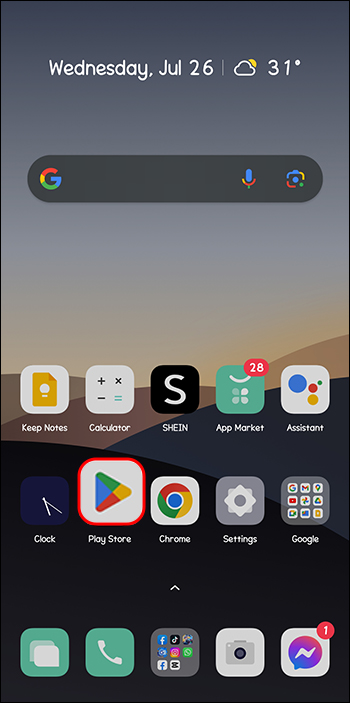 ค้นหาแอป “Messenger”
ค้นหาแอป “Messenger”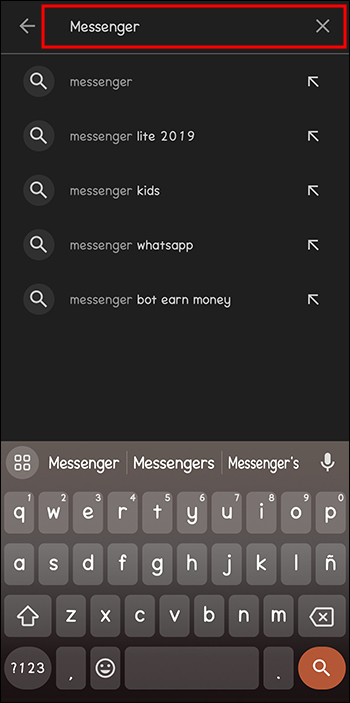 กด “ถอนการติดตั้ง” บนหน้าตัวอย่าง หน้า
กด “ถอนการติดตั้ง” บนหน้าตัวอย่าง หน้า 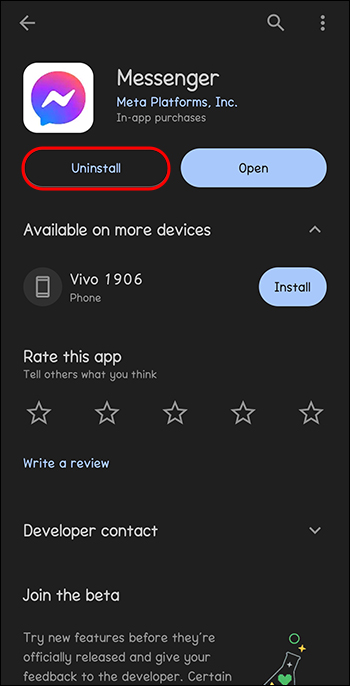 หลังจากลบแอปแล้ว ให้แตะ”ติดตั้ง”เพื่อรับแอปกลับคืน
หลังจากลบแอปแล้ว ให้แตะ”ติดตั้ง”เพื่อรับแอปกลับคืน 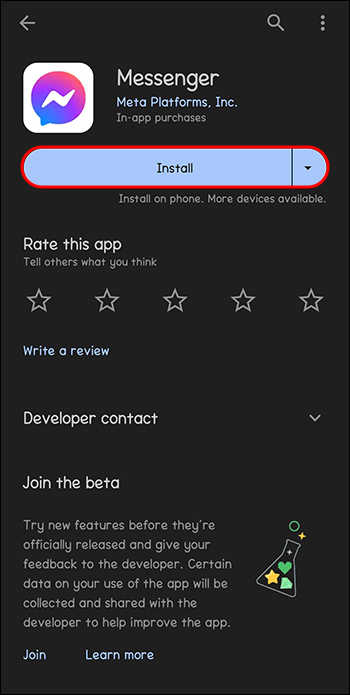 รีสตาร์ท Messenger เพื่อดูว่าจะเปิดตามปกติหรือไม่
รีสตาร์ท Messenger เพื่อดูว่าจะเปิดตามปกติหรือไม่
คำถามที่พบบ่อย
สามารถหยุดแอปที่ฉันติดตั้งก่อนหน้านี้ได้หรือไม่ Messenger เปิดไม่ได้หรือไม่
แอป Messenger ของคุณอาจล้มเหลวหากคุณเพิ่งติดตั้งแอปอื่น แอพนั้นอาจบล็อก Messenger โดยที่คุณไม่รู้ตัว คุณสามารถแก้ไขปัญหานี้ได้โดยการทำให้อุปกรณ์ Android ของคุณเข้าสู่ “โหมดปลอดภัย”
ฉันจะทำอย่างไรหากไม่สามารถเปิดแอป Messenger ได้ไม่ว่าจะเกิดอะไรขึ้น
สิ่งที่ดีที่สุด คือการนำโทรศัพท์ของคุณไปที่ร้านซ่อมมืออาชีพ พวกเขาสามารถตรวจสอบได้ว่าอุปกรณ์ของคุณมีการตั้งค่าที่ไม่ถูกต้อง ซอฟต์แวร์ขัดข้อง หรือปัญหาฮาร์ดแวร์หรือไม่
แก้ไขแอป Messenger ของคุณเลย
คุณสามารถ’อย่าสื่อสารเลยบน Facebook หากแอป Messenger ล้มเหลว อาจไม่สามารถเปิดได้ด้วยเหตุผลหลายประการ รวมถึงปัญหาเกี่ยวกับแอปหรือเซิร์ฟเวอร์ วิธีที่ดีที่สุดในการกู้คืนแอปของคุณคือการแก้ไขปัญหาและพิจารณาสาเหตุที่เป็นไปได้ทั้งหมด หากมีการหยุดทำงาน บนแอป สิ่งที่คุณทำได้คือรอให้แอปตอบกลับอีกครั้ง
ไม่เคยเปิด Messenger ให้คุณเลยใช่ไหม ถ้าเคย คุณแก้ไขปัญหาอย่างไร โปรดแจ้งให้เราทราบในส่วนความคิดเห็นด้านล่าง
ข้อจำกัดความรับผิดชอบ: บางหน้าในไซต์นี้อาจมีลิงก์พันธมิตร ซึ่งไม่ส่งผลต่อบทบรรณาธิการของเราแต่อย่างใด